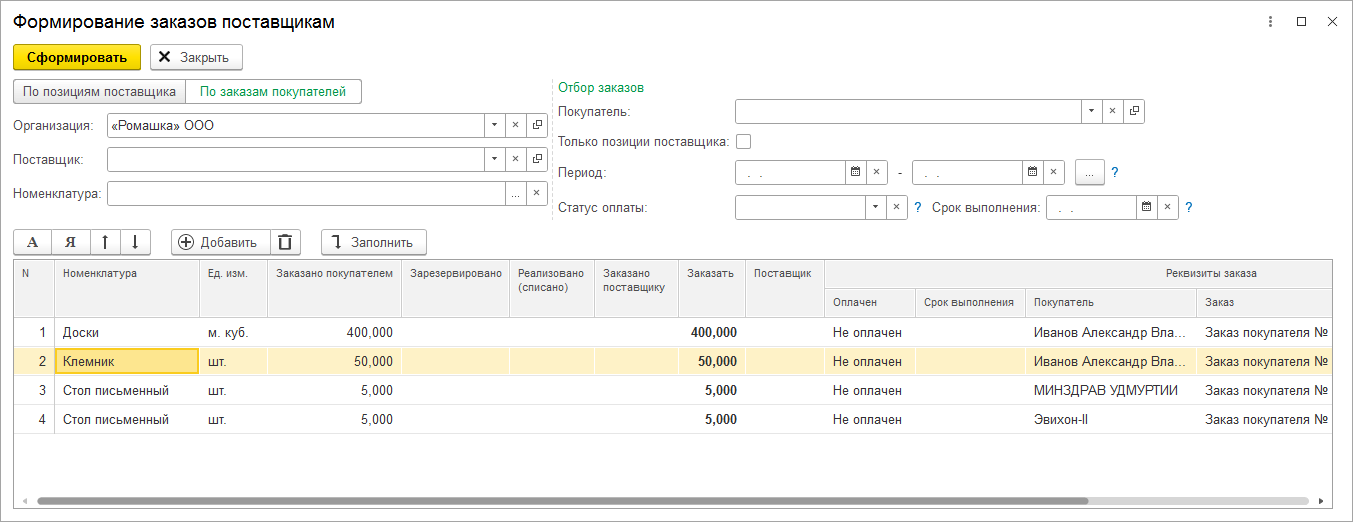Формирование заказов поставщикам (УАУ8) — различия между версиями
| Строка 4: | Строка 4: | ||
# Вверху формы находятся поля-фильтры. Заполните необходимые из них. | # Вверху формы находятся поля-фильтры. Заполните необходимые из них. | ||
# Нажмите кнопку '''''Заполнить'''''. Таблица заполнится данными из заказов покупателей и заказов на производство, соответствующими заданным условиям. | # Нажмите кнопку '''''Заполнить'''''. Таблица заполнится данными из заказов покупателей и заказов на производство, соответствующими заданным условиям. | ||
| − | # Подредактируйте список номенклатуры: измените строки, автоматически попавшие из заказов или добавьте новые. | + | # Подредактируйте список номенклатуры: измените строки, автоматически попавшие из заказов, или добавьте новые. |
# Нажмите кнопку '''''Сформировать'''''. Создастся документ «Заказ поставщику» со списком номенклатуры из этой формы. Отредактируйте все необходимые реквизиты и данные в документе и проведите его. | # Нажмите кнопку '''''Сформировать'''''. Создастся документ «Заказ поставщику» со списком номенклатуры из этой формы. Отредактируйте все необходимые реквизиты и данные в документе и проведите его. | ||
| Строка 12: | Строка 12: | ||
'''Организация''' | '''Организация''' | ||
| − | : Организация-автор заказа покупателя или заказа на производство. В таблицу попадут заказы, в которых в поле «Организация» | + | : Организация-автор заказа покупателя или заказа на производство. В таблицу попадут заказы, в которых в поле «Организация» стоит указанная здесь компания. |
'''Покупатель''' | '''Покупатель''' | ||
Версия 18:41, 26 апреля 2020
С помощью этой обработки можно создавать заказы поставщикам на основании заказов покупателей и заказов на производство.
- Вверху формы находятся поля-фильтры. Заполните необходимые из них.
- Нажмите кнопку Заполнить. Таблица заполнится данными из заказов покупателей и заказов на производство, соответствующими заданным условиям.
- Подредактируйте список номенклатуры: измените строки, автоматически попавшие из заказов, или добавьте новые.
- Нажмите кнопку Сформировать. Создастся документ «Заказ поставщику» со списком номенклатуры из этой формы. Отредактируйте все необходимые реквизиты и данные в документе и проведите его.
В таблице можно изменить номенклатуру, количество заказываемого товара в столбце «Заказать» и поставщика номенклатуры.
Организация
- Организация-автор заказа покупателя или заказа на производство. В таблицу попадут заказы, в которых в поле «Организация» стоит указанная здесь компания.
Покупатель
- Контрагент из заказа покупателя. В таблицу попадут заказы, в которых в поле «Контрагент» стоит указанный здесь контрагент.
Поставщик
- Поставщик номенклатуры из заказов. В таблицу попадут заказы, в карточках номенклатуры которых в поле «Основной поставщик» стоит введенное здесь значение.
Период
- Если дата создания документов «Заказ покупателя» и «Заказ на производство» попадет в указанный здесь период, они попадут в таблицу.
Номенклатура
- Номенклатура, присутствующая в заказе. В таблицу попадут заказы, в которых есть указанная в этом поле номенклатура.
Статус оплаты
- Статус оплаты заказа. В таблицу попадут заказы с указанным статусом оплаты.
Срок выполнения
- Срок выполнения заказа. В таблицу попадут заказы с указанным сроком выполнения.
Добавить
- Добавить номенклатуру.